Пошаговые инструкции о том, как использовать Snappin для загрузки Pinterest
Pinterest — это сокровищница идей, содержащая миллионы изображений/видео с креативными идеями. Однако этот браузер пока не имеет популярной функции, которая позволяет загружать, хранить и делиться контентом, особенно когда вы хотите хранить его долгое время или когда нет подключения к Интернету. К счастью, сейчас есть много инструментов, которые позволяют загружать контент из Pinterest, например SnapPin. Вот пошаговые инструкции о том, как использовать SnapPin для загрузки Pinterest.
Как использовать SnapPin для загрузки Pinterest
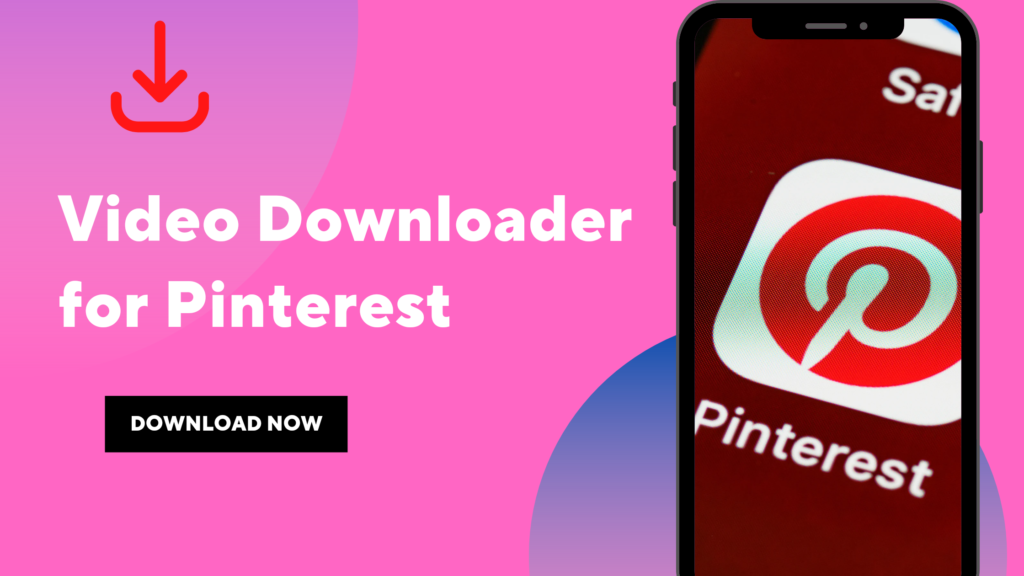
Чтобы использовать Snappin для загрузки видео с Pinterest, выполните следующие действия:
Шаг 1: Получите доступ к SnapPin
Сначала откройте веб-браузер на своем устройстве (Chrome, Coc Coc и т. д.). SnapPin обычно доступен в Интернете через свой веб-сайт. Или вы также можете выполнить поиск по запросу «SnapPin» в поисковой системе или получить к нему прямой доступ, если вы уже знаете URL-адрес. Выберите официальную версию SnapPin, чтобы избежать проблем с безопасностью. В частности, будьте осторожны при выборе, поскольку есть некоторые веб-сайты, которые предоставляют неофициальные версии или вредоносное ПО.
Шаг 2: Скопируйте ссылку (URL-адрес) с Pinterest
Далее откройте Pinterest в своем браузере, просмотрите публикации, чтобы найти фотографию/видео, которые вы хотите загрузить. Затем щелкните правой кнопкой мыши по выбранному контенту. Выберите «Копировать ссылку» или «Копировать адрес ссылки» (в зависимости от браузера), чтобы скопировать URL-адрес этого контента в буфер обмена.
Шаг 3: Вставьте URL в SnapPin
Вернитесь на веб-сайт SnapPin, который вы открыли ранее. Щелкните поле ввода на домашней странице и вставьте URL, который вы только что скопировали из Pinterest (или нажмите Ctrl + V или Command + V на Mac) или щелкните правой кнопкой мыши и выберите «Вставить» в контекстном меню.
Шаг 4: Выберите Формат, Качество (если доступно)
Некоторые инструменты загрузки (включая SnapPin) предоставляют возможности выбора формата и качества изображения/видео, которые вы хотите загрузить. Например, для изображений вы можете выбрать JPEG, PNG, а для видео вы можете выбрать различные разрешения. Если есть варианты, выберите формат и качество, которые лучше всего соответствуют вашим потребностям. Например, если вы хотите самое высокое качество, выберите этот вариант. И наоборот, если вам нужен файл меньшего размера, вы можете выбрать сжатый формат или выбрать более низкое качество.
Шаг 5: Загрузка
Введите URL и выберите формат и качество, затем нажмите кнопку «Загрузить», чтобы начать процесс загрузки. Этот процесс загрузки займет от нескольких секунд до нескольких минут (в зависимости от размера файла и скорости вашего интернет-соединения). Пока SnapPin обрабатывает и загружает контент на ваше устройство, дождитесь завершения загрузки. Затем появится уведомление или значок, указывающий на то, что файл успешно загружен.
Шаг 6: Проверьте загруженный файл
После завершения загрузки откройте папку загрузки на вашем компьютере. В зависимости от используемой операционной системы расположение папки может отличаться («Загрузки» в Windows и «Загрузки» на Mac). Проверьте файл, чтобы убедиться, что он правильно загружен и его можно открыть. Откройте изображение с помощью средства просмотра фотографий, а видео — с помощью медиаплеера, чтобы убедиться в качестве файла и целостности загруженного контента.
Примечания и советы по использованию SnapPin
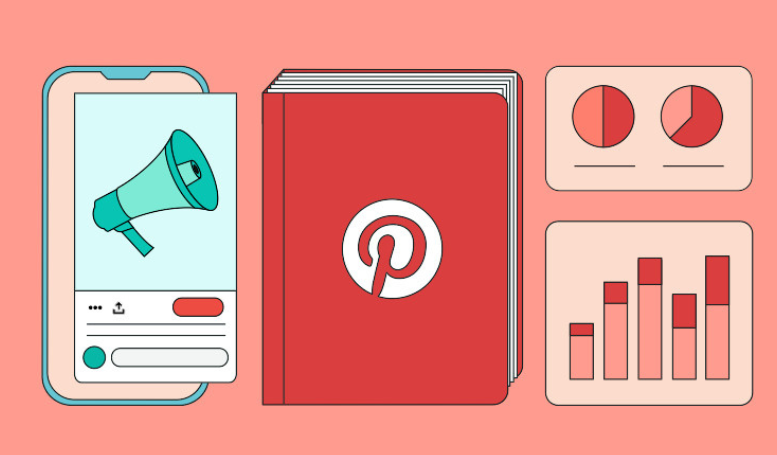
При использовании SnapPin для загрузки изображений/видео из Pinterest есть несколько важных замечаний и советов, которые помогут пользователям оптимизировать работу и обеспечить эффективность. Ниже приведены важные моменты, на которые следует обратить внимание, и несколько полезных советов для вас:
- Проверка права собственности: перед загрузкой и использованием изображений/видео из Pinterest убедитесь, что вы являетесь владельцем или имеете право использовать этот контент, особенно если вы собираетесь использовать их в коммерческих целях или публично делиться ими в социальных сетях. Соблюдение авторских прав и авторских прав на контент очень важно.
- Информационная безопасность: при использовании SnapPin вам необходимо убедиться, что вы не делитесь своими данными для входа или персональными данными с теми, кому вы не доверяете. Вам также необходимо убедиться, что вы загружаете приложения только из надежных источников, обеспечивая безопасность данных своей учетной записи.
- Обновляйте приложение: регулярно обновляйте приложение SnapPin, чтобы всегда иметь новейшие функции и безопасность. Для повышения производительности и безопасности приложения разработчики регулярно выпускают новые обновления.
- Используйте дополнительные функции: SnapPin также регулярно предлагает дополнительные функции (организация контента, интеграция с облачными сервисами хранения, обмен через другие носители). Изучите эти функции, чтобы максимально эффективно использовать инструмент и упростить управление контентом в приложении.
Выше приведено пошаговое руководство по использованию SnapPin для загрузки Pinterest. С помощью этого подробного руководства вы сможете понять, как использовать SnapPin для легкой загрузки изображений/видео из Pinterest и хранения контента. От доступа к приложению до получения URL-ссылки и загрузки, эти шаги помогут вам хранить ваши любимые изображения, видео и идеи без каких-либо трудностей.